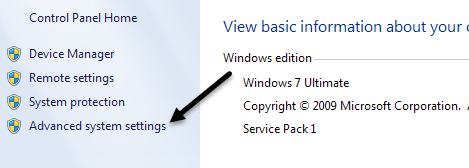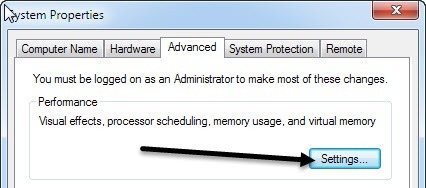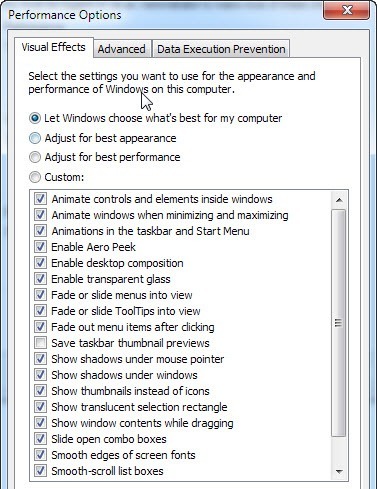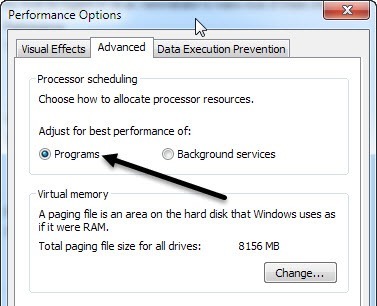आपके पीसी के प्रदर्शन को बढ़ाने के कई तरीके हैं और आज का आलेख दृश्य प्रभावों को अक्षम करने और प्रोसेसर शेड्यूलिंगसेटिंग सेट करने के बारे में बात करेगा। ये काफी सीधे हैं और बदलने के लिए सरल सेटिंग्स में से एक है, लेकिन वे प्रदर्शन प्रदर्शन को अधिक नहीं देते हैं। इसका मतलब यह है कि यह टिप अधिकांश कंप्यूटरों पर कंप्यूटर प्रदर्शन को कम से कम बढ़ाएगी। यह उन लोगों के लिए बहुत अच्छा होगा जिनके सिस्टम में पुराने ग्राफिक्स कार्ड हैं या बहुत कम स्मृति वाले ग्राफिक्स कार्ड हैं।
सबसे पहले, विंडोज एक्सपी, विंडोज 7 और विंडोज 8 में दृश्य प्रभाव को अक्षम करने की प्रक्रिया बहुत समान है। दूसरा, यह सब कुछ विंडोज 2000 की तरह दिखता है। यदि आप उस नज़र से नफरत करते हैं, तो सेटिंग बदलने के बारे में भी चिंता न करें। जब आप दृश्य प्रभाव अक्षम करते हैं तो सभी फैंसी बटन, स्लाइडिंग मेनू, छाया, चमकदार आइकन इत्यादि गायब हो जाएंगे। ठीक है, तो अगर आप वास्तव में कुछ चीजों को गति देना चाहते हैं, तो यहां इसके बारे में कैसे जाना है।
मेरा कंप्यूटरपर राइट-क्लिक करें और गुण । यह आपको सिस्टम गुणसंवाद में लाएगा। आप नियंत्रण कक्ष पर भी जा सकते हैं और सिस्टमपर क्लिक कर सकते हैं। विंडोज 7/8 में, आपको पहले बाएं हाथ मेनू में उन्नत सिस्टम सेटिंग्सपर क्लिक करना होगा। आगे बढ़ें और नीचे दिखाए गए उन्नतटैब पर क्लिक करें:
अगला, प्रदर्शनशीर्षक के नीचे सेटिंग्सबटन पर क्लिक करें। यह आपको प्रदर्शन विकल्पसंवाद में ले जाएगा:
में डिफ़ॉल्ट सेटिंग विंडोज़ विंडोज को चुनने दें कि मेरे कंप्यूटर के लिए सबसे अच्छा क्या है, और यदि आपका कंप्यूटर बहुत धीमा है, तो विंडोज स्वचालित रूप से सर्वश्रेष्ठ प्रदर्शन के लिए समायोजित करेंचुनना चाहिए, लेकिन जब तक कि आप एक ईमाचिन नहीं चला रहे हों, विंडोज़ उस विकल्प को चुनने का कोई तरीका नहीं है! वैसे भी, जैसा कि आप सूची से देख सकते हैं, आप आइटम को मैन्युअल रूप से अनचेक भी कर सकते हैं, जो आपको अपने कुछ पसंदीदा प्रभावों को रखने की अनुमति देता है, लेकिन सबकुछ नहीं।
वाकई, अगर आपको केवल उन अच्छे बटन और चमकदार खिड़कियां पसंद हैं, लेकिन वास्तव में लुप्तप्राय मेनू या स्लाइडिंग कॉम्बो बॉक्स की परवाह नहीं करते हैं, तो आगे बढ़ें और अंतिम विकल्प को छोड़कर सब कुछ अनचेक करें: विंडो और बटन पर दृश्य शैलियों का उपयोग करें। तो आपके पास अभी भी नया रूप होगा, लेकिन ग्राफिक्स कार्ड गहन प्रभाव से छुटकारा पाएं। यह शायद किसी ऐसे व्यक्ति के लिए अच्छा होगा जिसके पास एक समर्पित वीडियो कार्ड के बजाय एक एकीकृत वीडियो कार्ड है।
तो यह विजुअल इफेक्ट्स के लिए है, और आप वहां कॉन्फ़िगर नहीं कर सकते हैं। यदि आप उन्नतटैब पर क्लिक करते हैं, तो आपको प्रोसेसर शेड्यूलिंगके तहत कुछ और विकल्प दिखाई देंगे जिन्हें आपको सुनिश्चित करने की आवश्यकता है कि सही तरीके से सेट किया गया हो।
विकल्प के सर्वोत्तम प्रदर्शन के लिए समायोजित करें <प्रोग्रामके लिए आप प्रोग्रामचुनना चाहते हैं। जब तक आप अपने कंप्यूटर को वेब सर्वर, FTP सर्वर, गेमिंग सर्वर या किसी अन्य प्रकार के सर्वर के रूप में अपनी मशीन से नहीं चला रहे हैं, तो आपको हमेशा प्रोग्राम चुने जाने चाहिए। इससे यह सुनिश्चित होगा कि प्रोग्राम प्रोसेसर और विंडोज सेवाओं की तुलना में रैम के लिए उच्च प्राथमिकता प्राप्त करेंगे।